Ростелеком RT-GM 4 – это популярный роутер, который обеспечивает стабильное и надежное подключение к интернету. Один из важных аспектов использования роутера – это безопасность вашей домашней сети. Для обеспечения уровня безопасности, который вам нужен, важно периодически менять пароль на своем роутере. В этой статье мы расскажем вам, как изменить пароль на роутере Ростелеком RT-GM 4.
Первым шагом для изменения пароля на роутере Ростелеком RT-GM 4 является вход в настройки роутера. Для этого откройте любой веб-браузер на вашем компьютере, введите в адресной строке IP-адрес роутера (по умолчанию – 192.168.1.1) и нажмите клавишу Enter. Появится окно авторизации, в котором вам нужно ввести логин и пароль. Если вы не вносили изменений в стандартные настройки, то логин – admin, а пароль – admin. Если же вы изменили эти данные, укажите новые ваши логин и пароль.
Когда вы успешно авторизовались в настройках роутера, найдите вкладку смены пароля. В разных версиях прошивки роутера она может называться по-разному, но обычно она имеет название «Password» или «Смена пароля». Перейдите в эту вкладку.
Изменение пароля на роутере Ростелеком RT-GM 4

Шаг 1:
Откройте веб-браузер и введите адрес 192.168.1.1 в строке адреса.
Шаг 2:
В появившемся окне авторизации введите логин и пароль по умолчанию. Логин это admin, а пароль это admin.
Шаг 3:
После успешной авторизации, найдите в меню настроек раздел "Настройки Wi-Fi" или "Wireless".
Шаг 4:
В разделе "Настройки Wi-Fi" найдите поле "Пароль" или "Password". Это поле может быть обозначено как "WPA Key", "Pre-shared key" или "Security key".
Шаг 5:
Создайте новый пароль для вашей Wi-Fi сети в соответствии с требованиями безопасности. Убедитесь, что пароль содержит комбинацию букв, цифр и специальных символов.
Шаг 6:
Сохраните изменения, нажав на кнопку "Применить" или "Сохранить".
Шаг 7:
Роутер перезагрузится, чтобы применить новый пароль.
Важно:
Не забудьте обновить пароль на всех устройствах, подключенных к Wi-Fi сети, чтобы они могли подключиться снова.
Проверка возможности изменения пароля

Перед тем, как приступить к изменению пароля на роутере Ростелеком RT-GM 4, важно убедиться в том, что такая возможность присутствует. Для этого необходимо выполнить следующие шаги:
- Откройте веб-браузер на вашем компьютере или мобильном устройстве.
- В адресной строке введите IP-адрес своего роутера. Обычно для роутеров Ростелеком RT-GM 4 это 192.168.1.1.
- Нажмите клавишу Enter или выполните поиск.
- В появившемся окне авторизации введите текущие логин и пароль, предоставленные вам вашим интернет-провайдером.
- Нажмите кнопку "Войти" или "ОК".
- Если вы успешно вошли в административный интерфейс роутера, вы сможете увидеть различные разделы и настройки.
- Проверьте наличие раздела или вкладки, посвященной смене пароля. Обычно она называется "Настройки безопасности", "Пароль" или что-то похожее.
- Если вы видите такой раздел, значит, у вас есть возможность менять пароль. Если же нет, возможно, ваш провайдер ограничил доступ к этой функции.
Если вы обнаружили, что изменение пароля возможно, вы можете приступить к его изменению, следуя указаниям провайдера или ища инструкции по смене пароля для модели роутера Ростелеком RT-GM 4.
Подключение к роутеру Ростелеком RT-GM 4

Для подключения к роутеру Ростелеком RT-GM 4, необходимо выполнить следующие шаги:
- Убедитесь, что роутер подключен к источнику питания и включен.
- На вашем устройстве (компьютере, ноутбуке, планшете и т. д.) откройте список доступных Wi-Fi сетей.
- Выберите сеть с именем, соответствующим вашему роутеру (обычно это будет "RT-GM4-XXXX", где "XXXX" - последние четыре символа серийного номера вашего роутера).
- Введите пароль, указанный на наклейке вашего роутера. Если пароль не указан, обратитесь в службу поддержки Ростелеком.
- Дождитесь подключения к сети. Ваше устройство будет отображать статус "Подключено" или похожее сообщение.
- Теперь вы можете использовать интернет-соединение через роутер Ростелеком RT-GM 4.
Если у вас возникают проблемы с подключением или вы забыли пароль, рекомендуется сбросить настройки роутера и повторить процедуру снова. Для сброса настроек обычно есть кнопка на задней панели роутера или в интерфейсе управления. При этом все пользовательские настройки будут удалены.
Как изменить пароль на роутере Ростелеком RT-GM 4

Для защиты вашей сети от несанкционированного доступа, рекомендуется периодически менять пароль на роутере Ростелеком RT-GM 4. В этом руководстве мы подробно расскажем, как это сделать.
Шаг 1: Подключите компьютер к роутеру Ростелеком RT-GM 4 с помощью Ethernet-кабеля.
Шаг 2: Откройте веб-браузер и введите адрес роутера в адресной строке. Обычно адрес состоит из комбинации цифр и точек (например, 192.168.1.1).
Шаг 3: Введите имя пользователя и пароль для доступа к настройкам роутера Ростелеком RT-GM 4. Если вы не знаете эти данные, уточните их у вашего интернет-провайдера.
Шаг 4: Перейдите в раздел настройки безопасности роутера. Обычно он называется "Wireless Security" или "Настройки безопасности Wi-Fi".
Шаг 5: Найдите поле "Пароль", "Password" или "Security Key". Введите новый пароль, придумав надежную комбинацию из цифр, букв и специальных символов.
Шаг 6: Нажмите кнопку "Сохранить", "Применить" или "OK", чтобы сохранить изменения.
Шаг 7: Теперь ваш пароль на роутере Ростелеком RT-GM 4 изменен. Убедитесь, что вы запомнили новый пароль, чтобы избежать проблем с доступом к вашей сети.
Важно помнить, что изменение пароля на роутере Ростелеком RT-GM 4 также означает изменение пароля для доступа к Wi-Fi сети. Убедитесь, что вы обновили пароль на всех подключенных устройствах.
Проверка изменения пароля
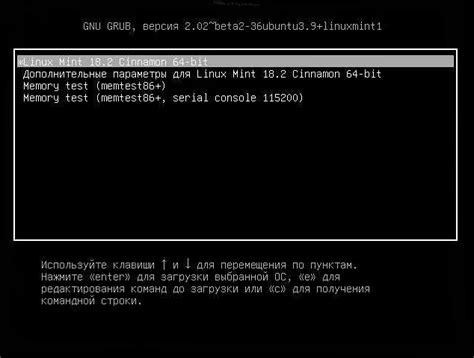
После успешного изменения пароля на роутере Ростелеком RT-GM 4, необходимо проверить, работает ли новый пароль и удостовериться в его корректности.
Для проверки выполните следующие шаги:
- Откройте браузер на вашем устройстве.
- В адресной строке введите IP-адрес роутера Ростелеком RT-GM 4 (обычно это 192.168.0.1).
- Нажмите "Enter" для перехода к странице аутентификации.
- Введите новый пароль, который вы установили.
- Нажмите кнопку "Войти" или "OK".
Если новый пароль был введен правильно, вы будете перенаправлены на главную страницу администрирования роутера.
Если вы видите ошибку аутентификации, попробуйте снова ввести новый пароль, убедившись, что вы вводите его без ошибок. Если проблема не решается, возможно, вы должны обратиться в службу поддержки Ростелеком для получения дополнительной помощи.
Поздравляю! Теперь вы успешно проверили изменение пароля на роутере Ростелеком RT-GM 4.



